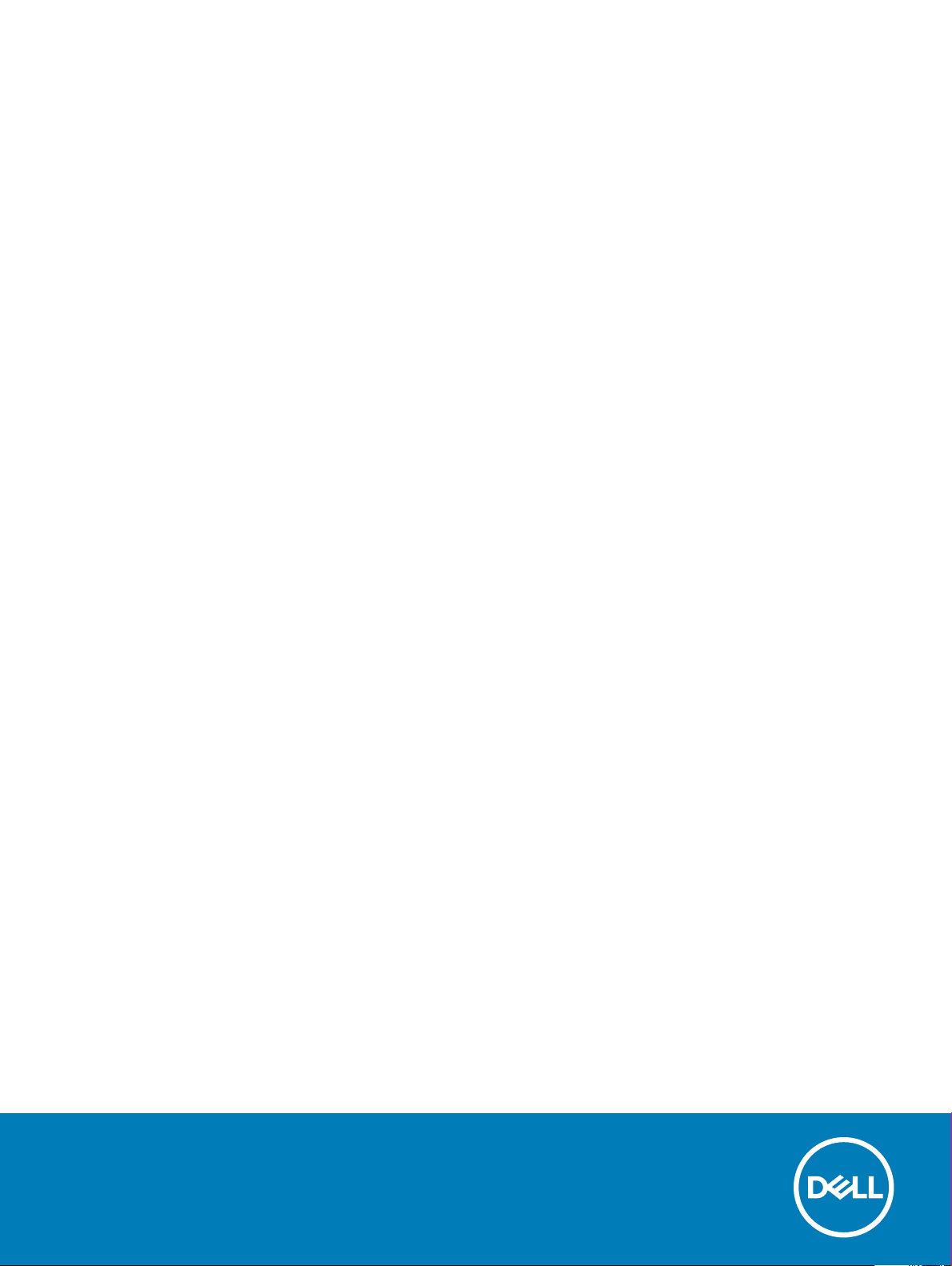
Dell Precision 5520
Manual de utilizare
Reglementare de Model: P56F
Reglementare de Tip: P56F001
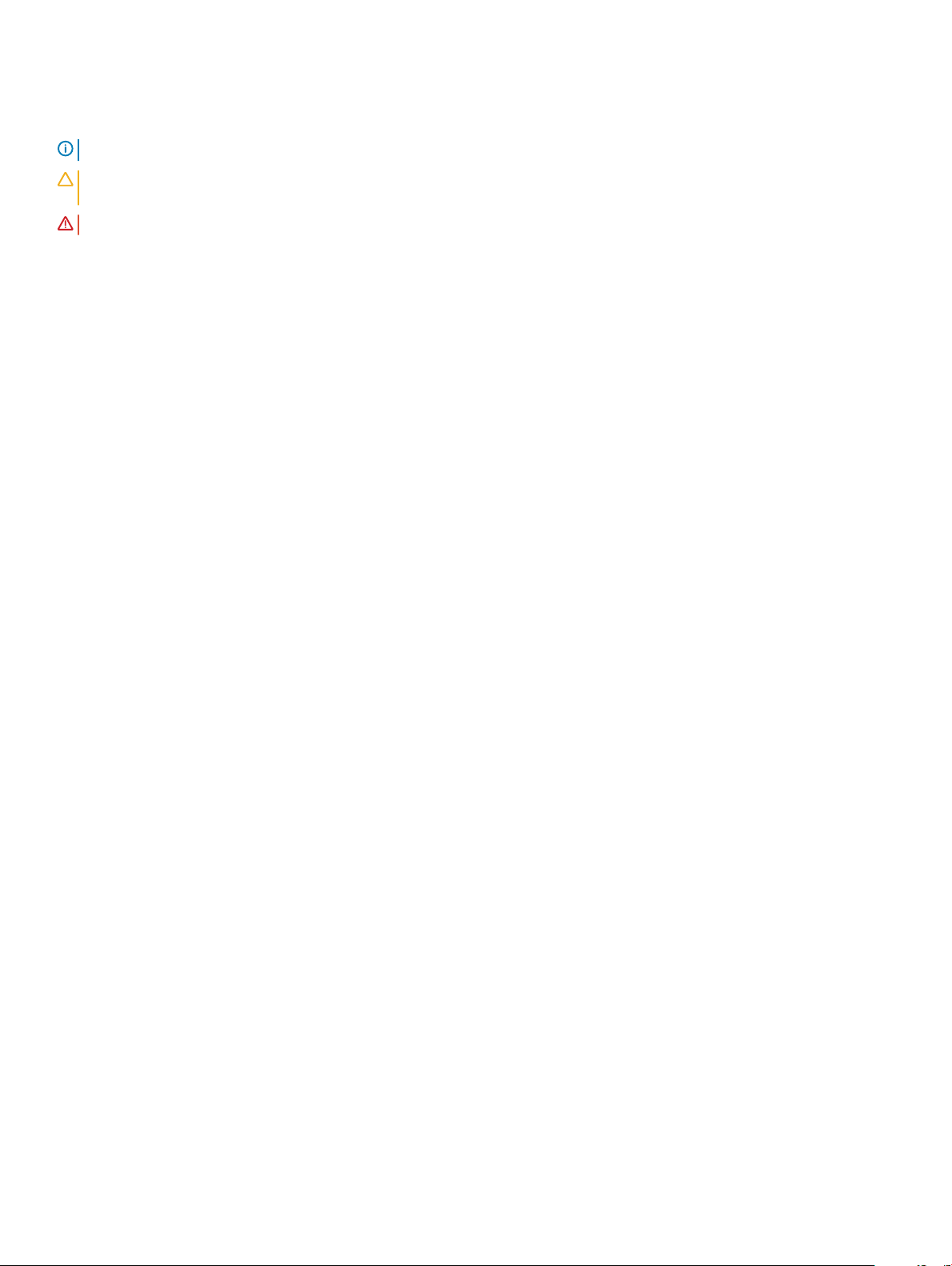
Note, atenţionări şi avertismente
NOTIFICARE: O NOTĂ indică informaţii importante care vă ajută să optimizaţi utilizarea produsului.
AVERTIZARE: O ATENŢIONARE indică un pericol potenţial de deteriorare a hardware-ului sau de pierdere de date şi vă arată cum
să evitaţi problema.
AVERTISMENT: Un AVERTISMENT indică un pericol potenţial de deteriorare a bunurilor, de vătămare corporală sau de deces.
© 2018 Dell Inc. sau lialele sale. Toate drepturile rezervate. Dell, EMC şi alte mărci comerciale sunt mărci comerciale ale Dell Inc. sau ale lialelor sale. Alte
mărci comerciale pot mărci comerciale deţinute de proprietarii respectivi.
2018 - 10
Rev. A01
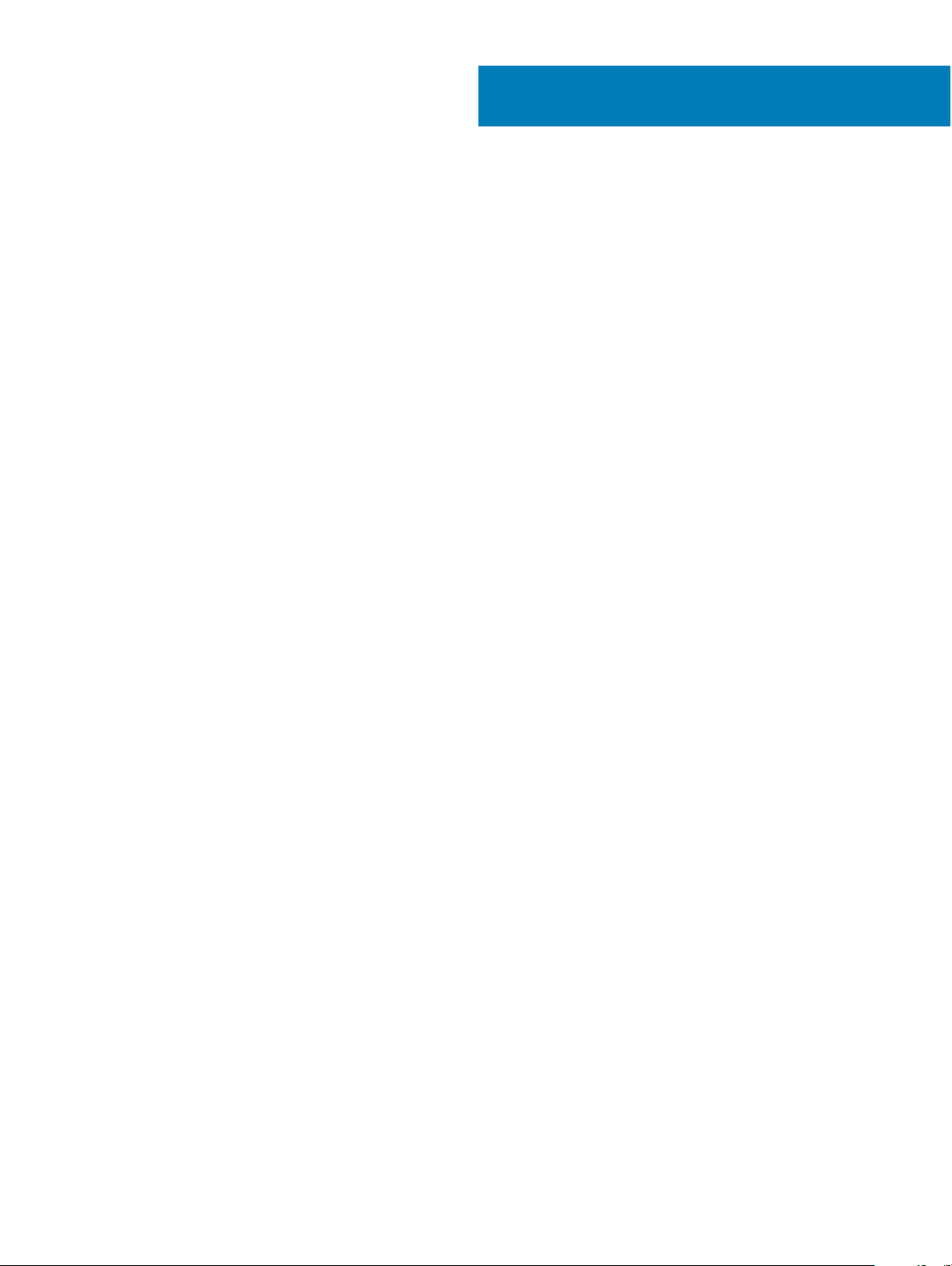
Cuprins
1 Efectuarea lucrărilor în interiorul computerului...............................................................................................5
Oprirea computerului.........................................................................................................................................................5
Utilizând butonul de alimentareUtilizând butoanele................................................................................................. 5
Înainte de a efectua lucrări în interiorul computerului.................................................................................................... 5
După efectuarea lucrărilor în interiorul computerului..................................................................................................... 5
2 Scoaterea şi instalarea componentelor...........................................................................................................7
Instrumente recomandate.................................................................................................................................................7
Capacul bazei......................................................................................................................................................................7
Scoaterea capacului bazei...........................................................................................................................................7
Montarea capacului bazei............................................................................................................................................8
Baterie................................................................................................................................................................................. 8
Măsuri de precauţie privind bateriile cu ioni de litiu..................................................................................................8
Scoaterea bateriei........................................................................................................................................................ 9
Montarea bateriei......................................................................................................................................................... 9
Unitatea pe bază de semiconductori (SSD) PCIe.........................................................................................................10
Scoaterea unităţii SSD (hard disk pe bază de semiconductori)............................................................................10
Instalarea unităţii SSD (hard disk pe bază de semiconductori).............................................................................10
Hard disk.............................................................................................................................................................................11
Scoaterea hard diskului...............................................................................................................................................11
Instalarea hard diskului............................................................................................................................................... 12
Difuzor................................................................................................................................................................................12
Scoaterea difuzoarelor ..............................................................................................................................................12
Montarea difuzoarelor................................................................................................................................................13
Baterie rotundă..................................................................................................................................................................13
Scoaterea bateriei rotunde........................................................................................................................................ 13
Montarea bateriei rotunde.........................................................................................................................................14
Tastatură............................................................................................................................................................................ 14
Scoaterea tastaturii.................................................................................................................................................... 14
Montarea tastaturii..................................................................................................................................................... 16
Placa WLAN...................................................................................................................................................................... 16
Scoaterea plăcii WLAN.............................................................................................................................................. 16
Instalarea plăcii WLAN................................................................................................................................................17
Modulul de memorie.........................................................................................................................................................18
Scoaterea modulelor de memorie.............................................................................................................................18
Instalarea modulului (modulelor) de memorie..........................................................................................................18
Ventilator sistem............................................................................................................................................................... 18
Scoaterea ventilatoarelor ..........................................................................................................................................18
Instalarea ventilatoarelor............................................................................................................................................19
Radiator.............................................................................................................................................................................20
Scoaterea radiatorului................................................................................................................................................20
Montarea radiatorului................................................................................................................................................. 21
Port pentru conectorul de alimentare............................................................................................................................ 21
Cuprins
3
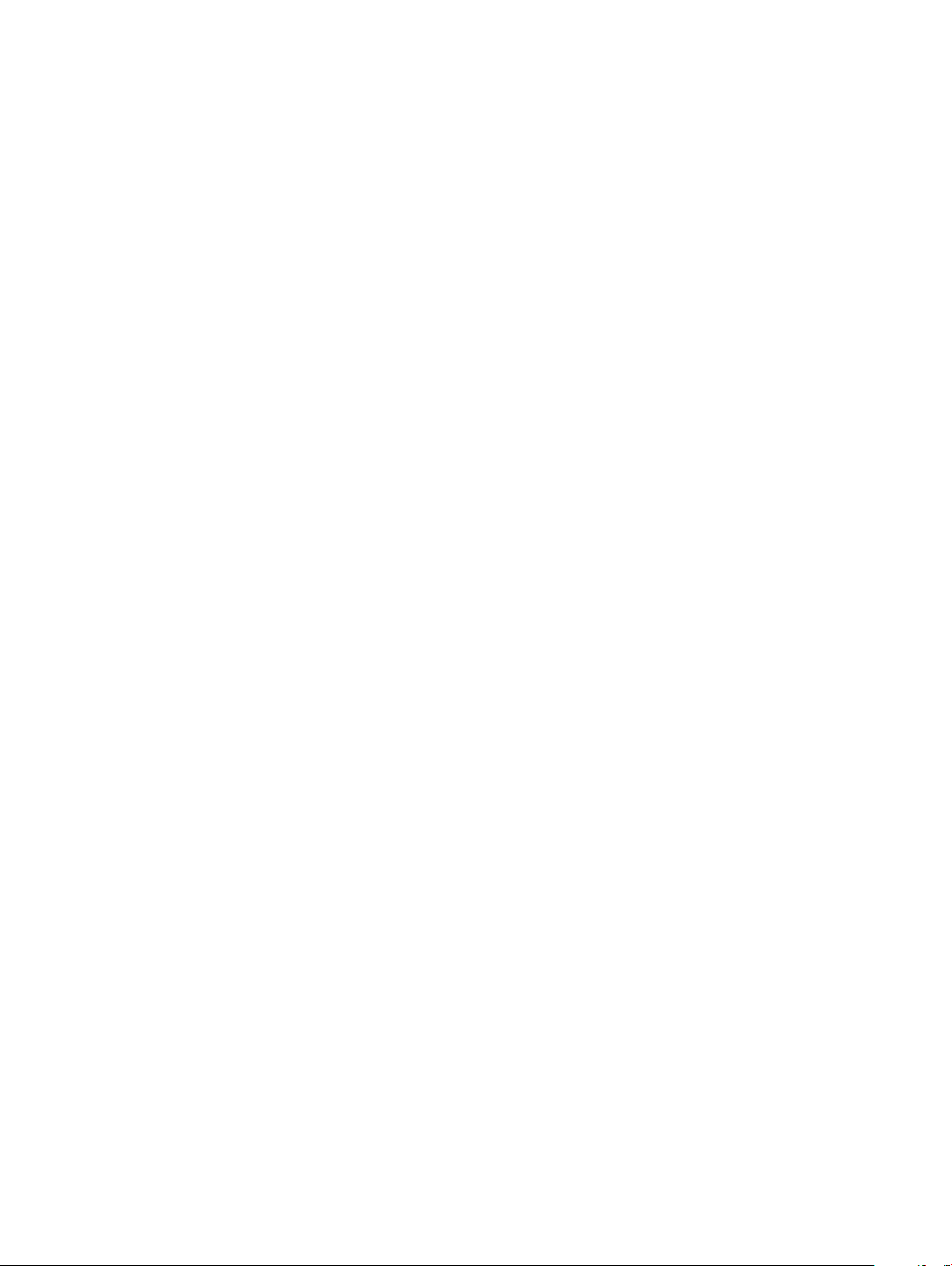
Scoaterea conectorului de intrare de c.c................................................................................................................. 21
Instalarea portului adaptorului de intrare de c.c......................................................................................................22
Capac de antenă.............................................................................................................................................................. 22
Scoaterea capacului antenei.....................................................................................................................................22
Instalarea capacului antenei...................................................................................................................................... 23
Ansamblul aşajului.......................................................................................................................................................... 24
Scoaterea ansamblului aşajului............................................................................................................................... 24
Montarea ansamblului aşajului................................................................................................................................25
Placa de sistem................................................................................................................................................................ 25
Scoaterea plăcii de sistem.........................................................................................................................................25
Montarea plăcii de sistem..........................................................................................................................................27
Zonă de sprijin pentru mâini............................................................................................................................................ 27
Îndepărtarea ansamblului suportului pentru mâini..................................................................................................27
Instalarea ansamblul suportului pentru mâini..........................................................................................................28
3 Diagnosticarea.............................................................................................................................................29
Diagnosticarea prin evaluarea îmbunătăţită a sistemului la preîncărcare (ePSA).....................................................29
Indicatoare luminoase de stare a dispozitivului.............................................................................................................29
4 Opţiunile de congurare a sistemului........................................................................................................... 30
5 Specicaţii tehnice......................................................................................................................................36
6 Cum se poate contacta Dell......................................................................................................................... 42
4
Cuprins
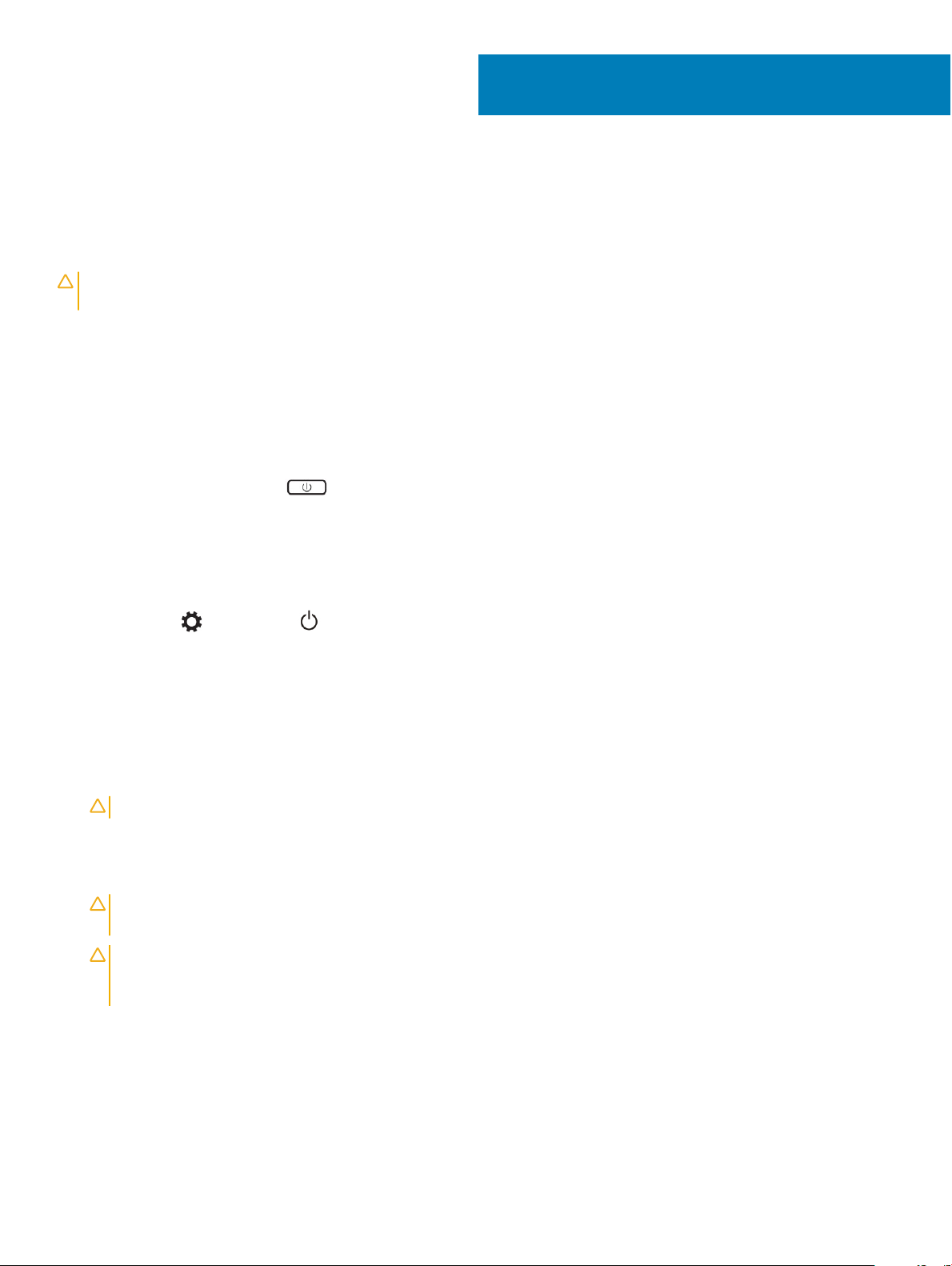
Efectuarea lucrărilor în interiorul computerului
Oprirea computerului
AVERTIZARE: Pentru a evita pierderea datelor, salvaţi şi închideţi toate şierele deschise şi ieşiţi din toate programele deschise
înainte să opriţi computerul.
Puteţi opri computerul în două moduri:
1 Utilizând butonul de alimentare
2 Utilizând meniul de butoane
Utilizând butonul de alimentare
1 Apăsaţi lung butonul Alimentare pentru a opri ecranul.
Utilizând butoanele
1
1 Trageţi cu degetul dinspre marginea din dreapta a aşajului pentru a accesa meniul Butoane.
2 Atingeţi Setări —> Alimentare —> Oprire pentru a opri computerul.
Înainte de a efectua lucrări în interiorul computerului
1 Asiguraţi-vă că suprafaţa de lucru este plană şi curată pentru a preveni zgârierea capacului computerului.
2 Opriţi computerul.
3 În cazul în care computerul este conectat la un dispozitiv de andocare (andocat), detaşaţi-l.
4 Deconectaţi toate cablurile de reţea de la computer (dacă există).
AVERTIZARE
5 Deconectaţi computerul şi toate dispozitivele ataşate de la prizele electrice.
6 Deschideţi ecranul.
7 Menţineţi apăsat butonul de alimentare timp de câteva secunde pentru împământarea plăcii de sistem.
AVERTIZARE
efectua pasul # 8.
AVERTIZARE: Pentru a evita descărcarea electrostatică, conectaţi-vă la împământare utilizând o brăţară antistatică sau
atingând periodic o suprafaţă metalică nevopsită în acelaşi timp în care atingeţi un conector din partea din spate a
computerului.
8 Scoateţi toate cardurile inteligente şi ExpressCard din sloturile aferente.
: Dacă aveţi un port RJ45, deconectaţi cablul de reţea mai întâi de la computer.
: Pentru a vă proteja împotriva şocurilor electrice, deconectaţi computerul de la priza electrică înainte de a
După efectuarea lucrărilor în interiorul computerului
După ce aţi nalizat toate procedurile de remontare, asiguraţi-vă că aţi conectat toate dispozitivele externe, plăcile şi cablurile înainte de a
porni computerul.
Efectuarea lucrărilor în interiorul computerului 5
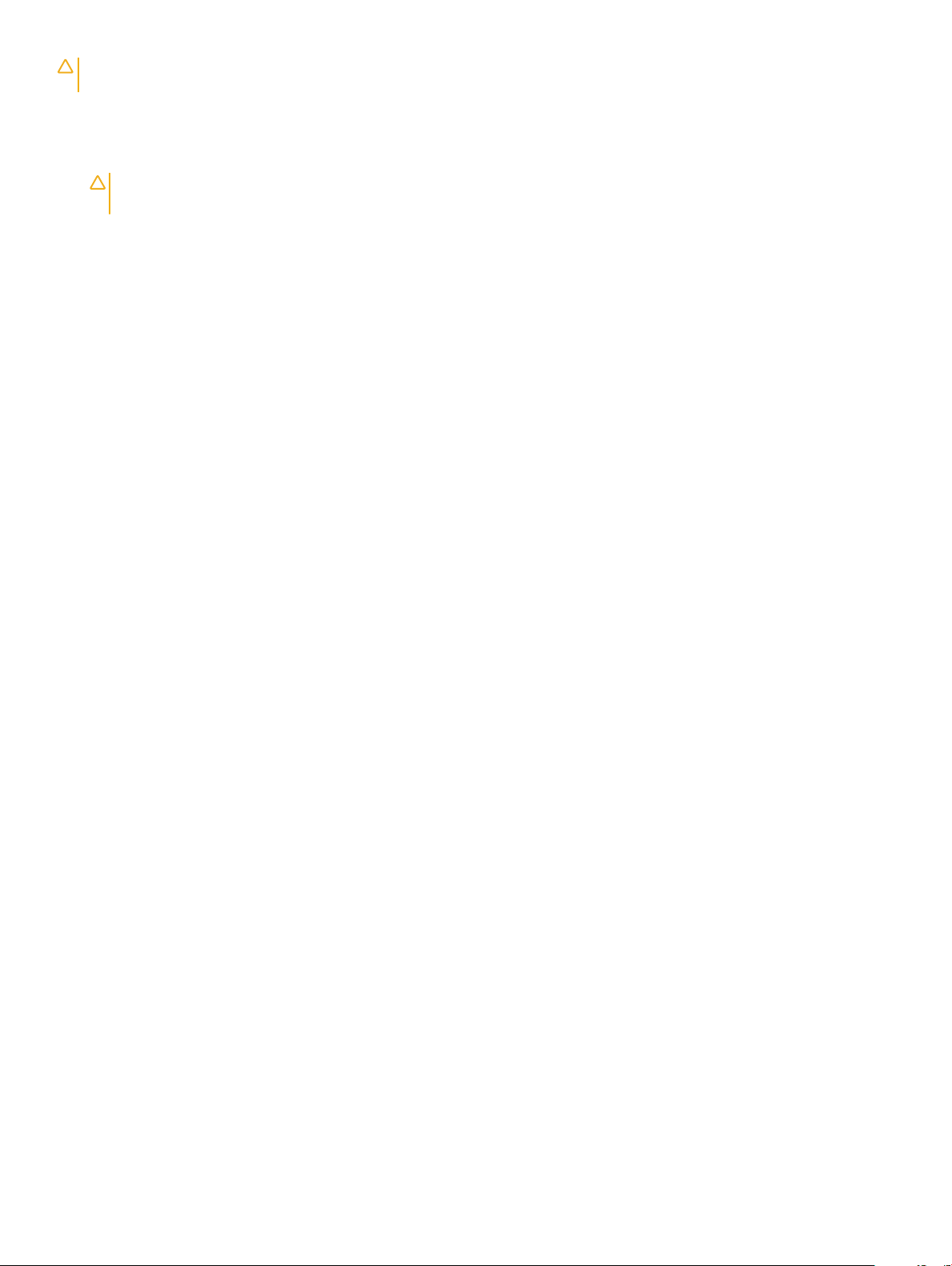
AVERTIZARE: Pentru a evita deteriorarea computerului, utilizaţi exclusiv baterii concepute pentru acest model de computer Dell.
Nu utilizaţi baterii concepute pentru alte computere Dell.
1 Conectaţi toate dispozitivele externe, cum ar replicatorul de porturi, bateria de mare capacitate sau baza pentru suporturi media şi
remontaţi toate cardurile, cum ar un ExpressCard.
2 Conectaţi toate cablurile de reţea sau de telefonie la computerul dvs.
AVERTIZARE: Pentru a conecta un cablu de reţea, mai întâi conectaţi cablul la dispozitivul de reţea şi apoi conectaţi-l la
computer.
3 Înlocuiţi bateria.
4 Conectaţi computerul şi toate dispozitivele ataşate la prizele electrice.
5 Porniţi computerul.
6 Efectuarea lucrărilor în interiorul computerului
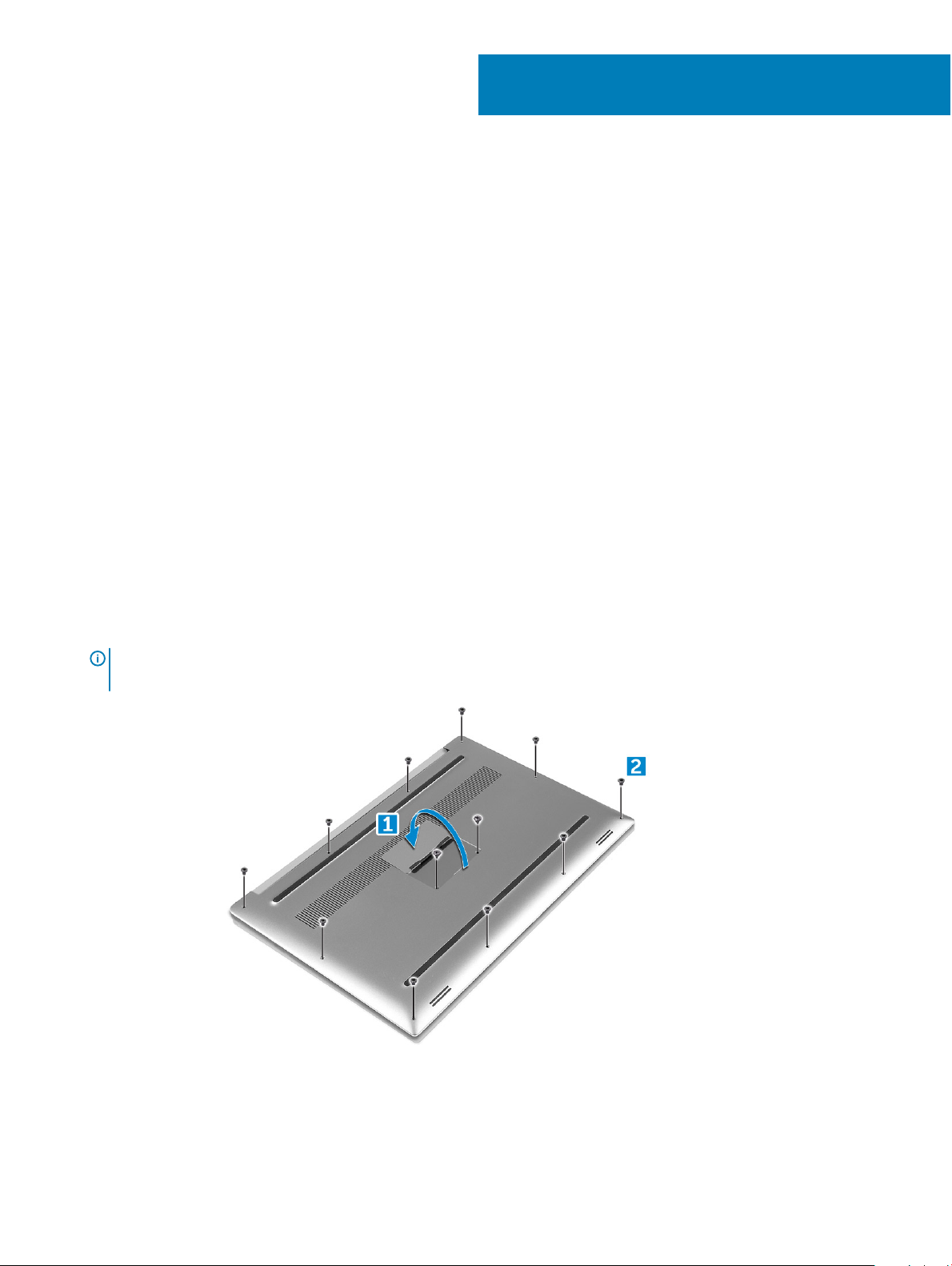
Scoaterea şi instalarea componentelor
Această secţiune furnizează informaţii detaliate despre modul de scoatere sau de instalare a componentelor din computer.
Instrumente recomandate
Procedurile din acest document pot necesita următoarele instrumente:
• Şurubelniţă mică cu vârful lat
• şurubelniţă Phillips #0;
• Şurubelniţă Phillips #1
• Şurubelniţă Torx T5
• Ştift de plastic mic
Capacul bazei
Scoaterea capacului bazei
2
1 Urmaţi procedurile din secţiunea Înainte de a efectua lucrări în interiorul computerului.
2 Închideţi aşajul şi întoarceţi computerul invers.
3 Întoarceţi invers clapeta cu emblema sistemului (1), apoi scoateţi şuruburile M2 x 3 care xează capacul bazei pe computer (2).
NOTIFICARE
8 din interiorul clapetei cu emblemă.
: Utilizaţi o şurubelniţă Torx nr. 5 pentru şuruburile bazei şi o şurubelniţă Philips pentru cele două şuruburi M2 x
4 Desprindeţi marginile capacului bazei şi ridicaţi-l pentru a-l scoate din computer .
Scoaterea şi instalarea componentelor 7
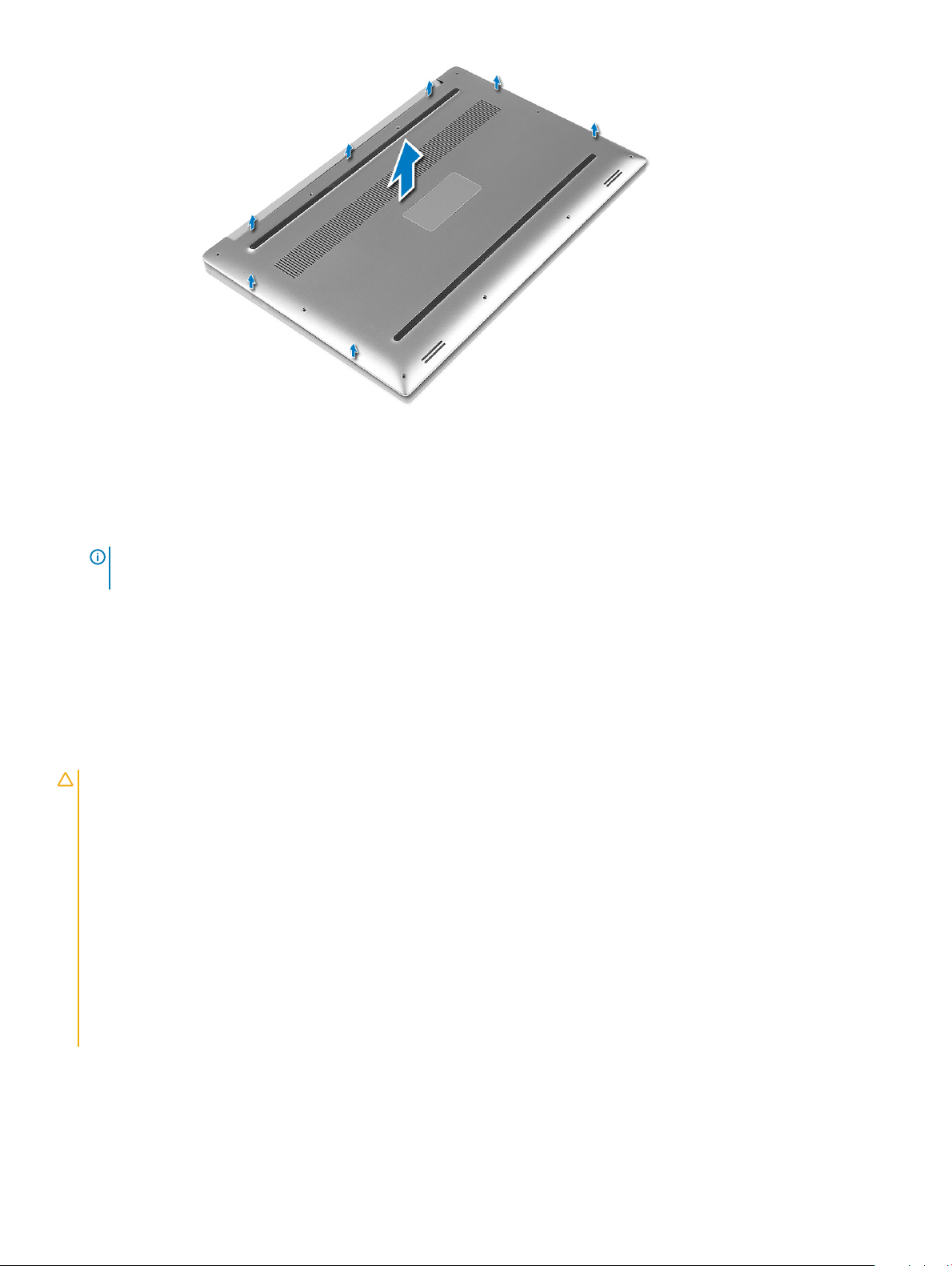
Montarea capacului bazei
1 Aşezaţi capacul bazei pe baza computerului şi xaţi-l în poziţie.
2 Strângeţi cele zece şuruburi M2 x 3 pentru a xa capacul bazei pe computer.
NOTIFICARE
8 ale emblemei sistemului.
3 Întoarceţi invers clapeta cu emblemă a sistemului şi xaţi-o în poziţie.
4 Urmaţi procedurile din secţiunea După efectuarea lucrărilor în interiorul computerului.
: Utilizaţi o şurubelniţă Torx nr. 5 pentru şuruburile bazei şi o şurubelniţă Philips pentru cele două şuruburi M2 x
Baterie
Măsuri de precauţie privind bateriile cu ioni de litiu
AVERTIZARE
• Procedaţi cu atenţie la manipularea bateriilor cu ioni de litiu.
• Descărcaţi bateria la maximum posibil înainte de a o scoate din sistem. Aceasta se poate face prin deconectarea adaptorului de c.a.
de la sistem, pentru a permite descărcarea bateriei.
• Nu lăsaţi bateria să cadă, nu o striviţi, nu o distrugeţi şi nu o perforaţi cu obiecte străine.
• Nu expuneţi bateria la temperaturi ridicate şi nu dezasamblaţi pachetele şi celulele de baterii.
• Nu aplicaţi presiune pe suprafaţa bateriei.
• Nu îndoiţi bateria.
• Nu utilizaţi niciun fel de scule ca pârghie pentru a ridica bateria.
• Dacă o baterie este prinsă într-un dispozitiv ca rezultat al umării, nu încercaţi să o deblocaţi, deoarece perforarea, îndoirea sau
strivirea unei baterii cu ioni de litiu poate periculoasă. Într-o asemenea situaţie, se impune înlocuirea în totalitate a sistemului.
Contactaţi https://www.dell.com/support pentru asistenţă şi instrucţiuni suplimentare.
• Achiziţionaţi întotdeauna baterii originale de la https://www.dell.com sau de la parteneri şi revânzătorii autorizaţi Dell.
:
8 Scoaterea şi instalarea componentelor

Scoaterea bateriei
NOTIFICARE: Descărcaţi bateria la maximum posibil înainte de a o scoate din sistem. Aceasta se poate face prin deconectarea
adaptorului de c.a. din sistem (când sistemul este pornit) pentru a permite sistemului să consume bateria.
1 Urmaţi procedurile din secţiunea Înainte de a efectua lucrări în interiorul computerului.
2 Scoateţi capacul bazei
3 Efectuaţi paşii următori pentru a scoate bateria:
a Deconectaţi cablul bateriei de la placa de sistem [1].
b Scoateţi cele şapte şuruburi M2x4 care xează bateria pe computer [2].
c Ridicaţi bateria din computer [3].
• Nu aplicaţi presiune pe suprafaţa bateriei
• Nu îndoiţi
• Nu utilizaţi niciun fel de scule ca pârghie pentru a ridica bateria
• Dacă bateria nu poate scoasă cu respectarea indicaţiilor de mai sus, contactaţi asistenţa tehnică Dell.
Montarea bateriei
1 Aşezaţi şi aliniaţi bateria în compartimentul bateriei.
2 Strângeţi cele şapte şuruburi M2 x 4 care xează bateria de computer.
3 Conectaţi cablul bateriei la placa de sistem.
4 Instalaţi capacul bazei.
5 Urmaţi procedurile din secţiunea După efectuarea lucrărilor în interiorul computerului.
Scoaterea
şi instalarea componentelor 9

Unitatea pe bază de semiconductori (SSD) PCIe
Scoaterea unităţii SSD (hard disk pe bază de semiconductori)
1 Urmaţi procedurile din secţiunea Înainte de a efectua lucrări în interiorul computerului
2 Scoateţi:
a Capacul bazei
b baterie
3 Scoateţi şurubul care xează unitatea SSD pe placa de sistem [1]. Deconectaţi unitatea SSD de la conectorul său de pe placa de sistem
[2].
Instalarea unităţii SSD (hard disk pe bază de semiconductori)
1 Lipiţi plăcuţa termică pe unitatea SSD (hard disk pe bază de semiconductori).
NOTIFICARE
PCIe.
2 Glisaţi unitatea SSD (hard disk pe bază de semiconductori) la un anumit unghi în fanta unităţii SSD (hard disk pe bază de
semiconductori).
3 Apăsaţi în jos celălalt capăt al unităţii SSD şi remontaţi şurubul M2 x 3 care xează unitatea SSD pe placa de sistem.
4 Instalaţi:
a baterie
b capacul bazei
5 Urmaţi procedurile din secţiunea După efectuarea lucrărilor în interiorul computerului.
Scoaterea şi instalarea componentelor
10
: Plăcuţa termică este aplicabilă doar pentru o placă SSD
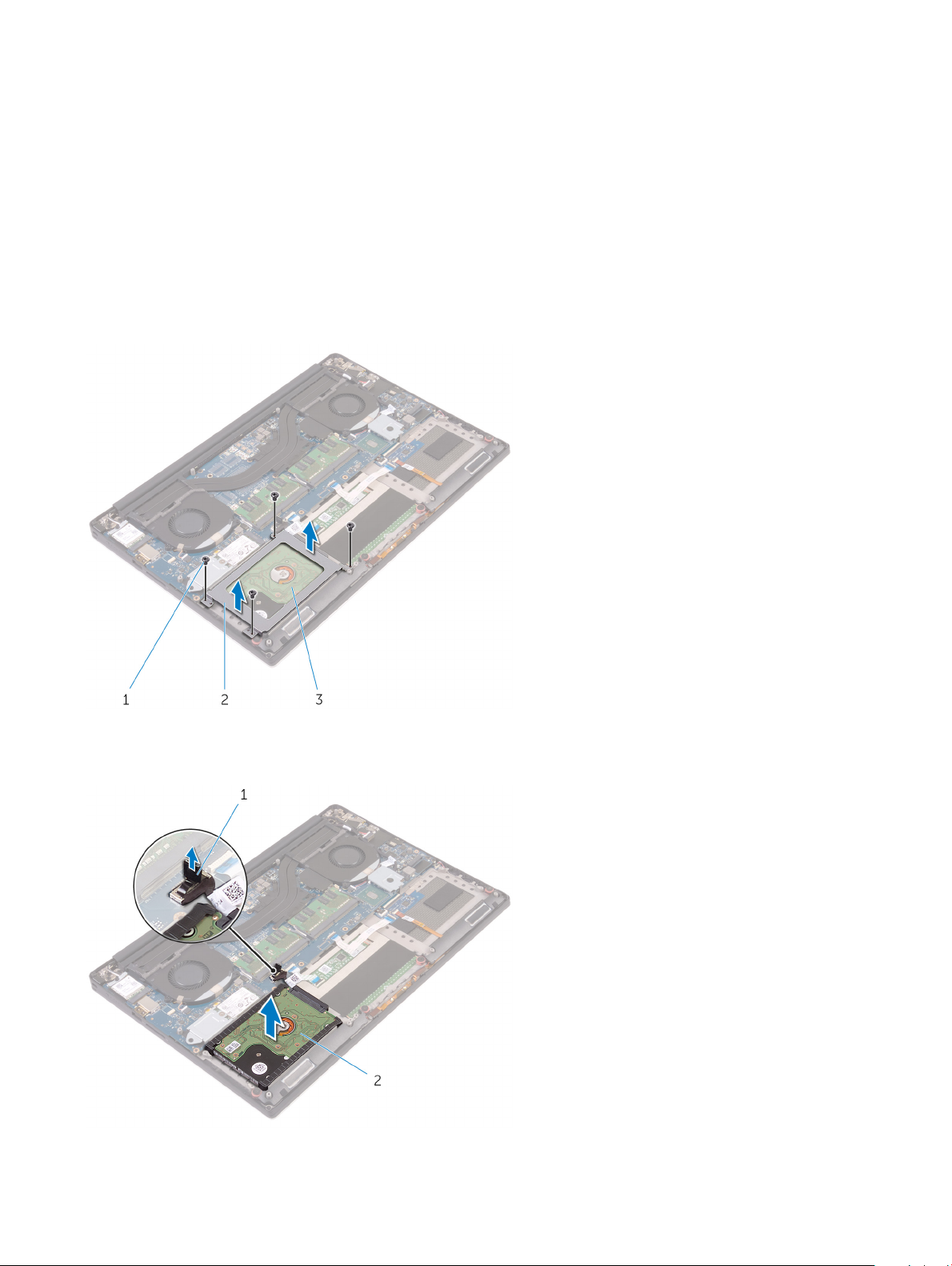
Hard disk
Scoaterea hard diskului
1 Urmaţi procedurile din secţiunea Înainte de a efectua lucrări în interiorul computerului.
2 Scoateţi:
a Capacul bazei
b baterie
3 Efectuaţi paşii următori pentru a scoate suportul hard diskului din computer:
a Scoateţi cele patru şuruburi M2 x 4 care xează suportul hard diskului pe computer [1].
b Ridicaţi cadrul suport al hard diskului [2] de pe ansamblul hard diskului [3].
4 Efectuaţi paşii următori pentru a scoate hard diskul:
a Deconectaţi cablul hard diskului de la placa de sistem [1].
b Ridicaţi hard diskul de pe ansamblul suportului pentru mâini [2].
Scoaterea
şi instalarea componentelor 11
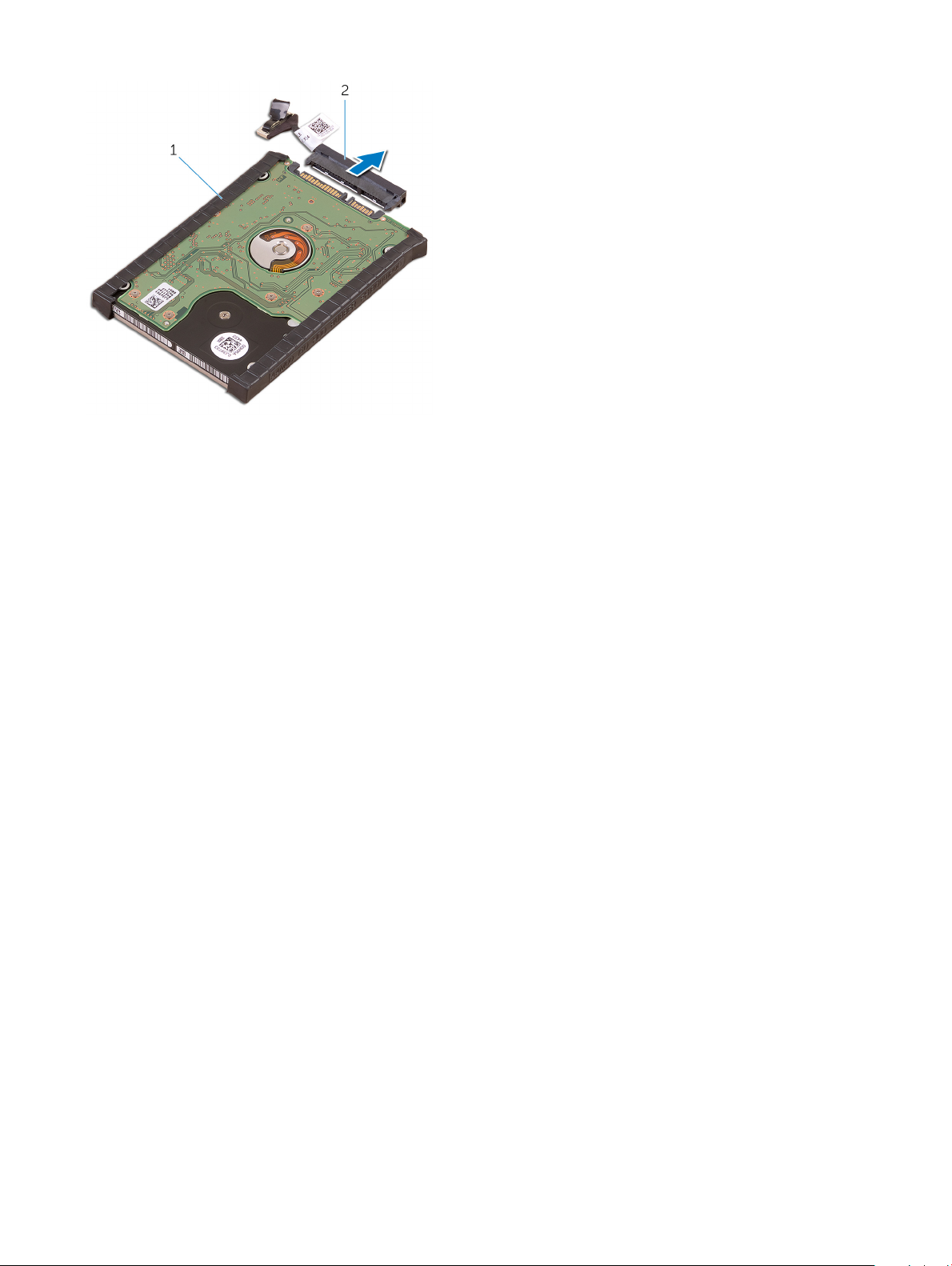
5 Deconectaţi placa adaptoare a hard diskului de la ansamblul hard diskului, apoi scoateţi capacele hard diskului de pe hard disk.
Instalarea hard diskului
1 Aşezaţi capacele hard diskului pe hard disk.
2 Conectaţi interconectorul hard diskului la ansamblul hard diskului.
3 Aşezaţi ansamblul hard diskului pe ansamblul zonei de sprijin pentru mâini.
4 Conectaţi cablul hard diskului la placa de sistem.
5 Aliniaţi oriciile pentru şuruburi de pe carcasa hard diskului cu oriciile pentru şuruburi de pe ansamblul hard diskului.
6 Remontaţi cele patru şuruburi M2 x 4 care xează carcasa hard diskului pe ansamblul suportului pentru mâini.
7 Instalaţi:
a baterie
b capacul bazei
8 Urmaţi procedurile din secţiunea După efectuarea lucrărilor în interiorul computerului.
Difuzor
Scoaterea difuzoarelor
1 Urmaţi procedurile din secţiunea Înainte de a efectua lucrări în interiorul computerului.
2 Scoateţi:
a Capacul bazei
b baterie
3 Efectuaţi paşii de mai jos pentru a scoate boxele:
a Deconectaţi cablul difuzorului de la placa de sistem [1].
b Scoateţi cele patru şuruburi M2 x 2 care xează boxele pe computer [2].
c Ridicaţi boxele împreună cu cablul acestora din computer [3].
Scoaterea şi instalarea componentelor
12
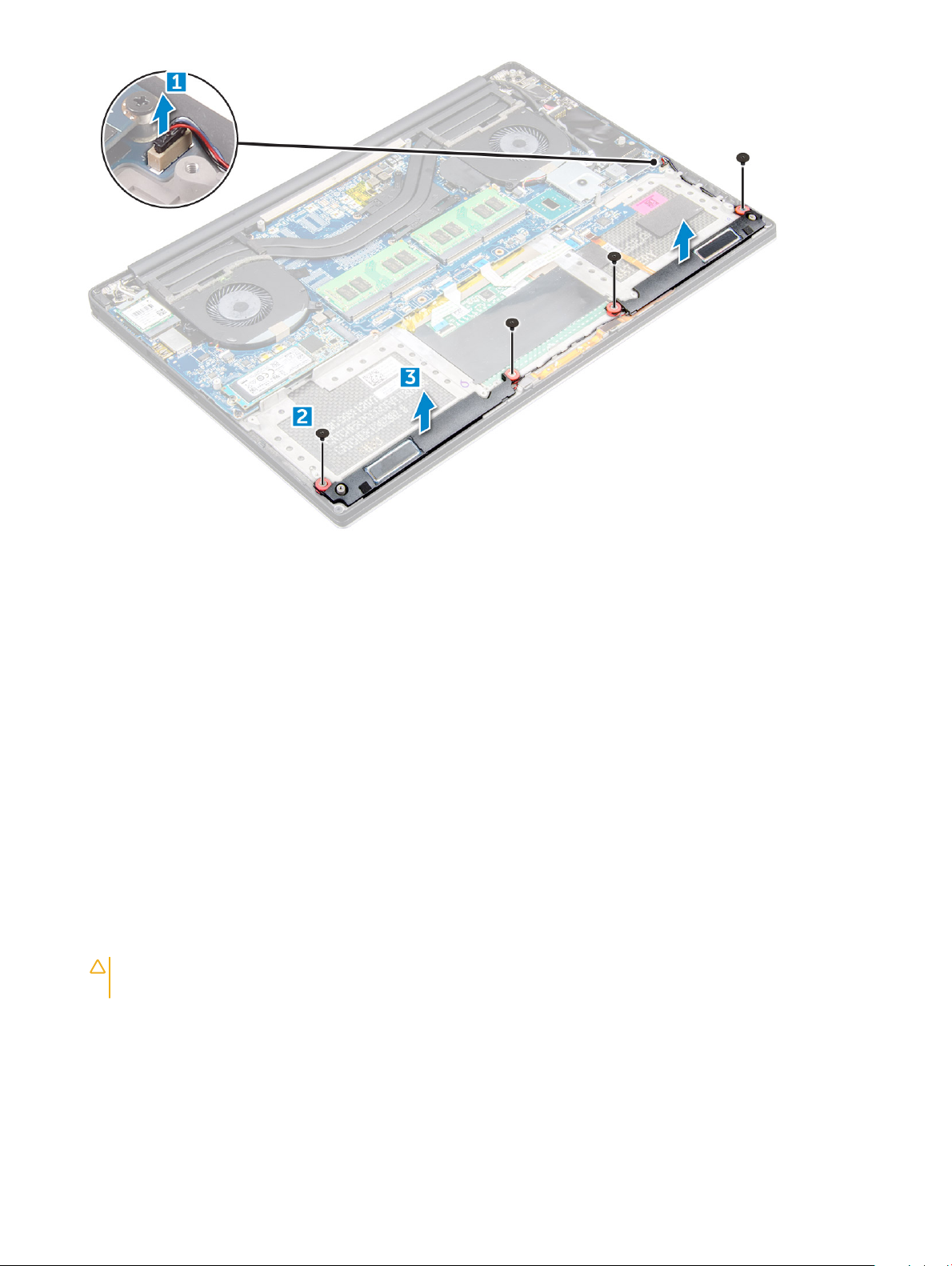
Montarea difuzoarelor
1 Utilizând picioarele de aliniere, aşezaţi boxele pe ansamblul zonei de sprijin pentru mâini.
2 Remontaţi cele patru şuruburi M2 x 2 care xează boxele pe ansamblul suportului pentru mâini.
3 Direcţionaţi cablul boxelor prin ghidajele de orientare de pe ansamblul zonei de sprijin pentru mâini.
4 Conectaţi cablul difuzoarelor la placa de sistem.
5 Instalaţi:
a baterie
b capacul bazei
6 Urmaţi procedurile din secţiunea După efectuarea lucrărilor în interiorul computerului.
Baterie rotundă
Scoaterea bateriei rotunde
1 Urmaţi procedurile din secţiunea Înainte de a efectua lucrări în interiorul computerului.
AVERTIZARE
BIOS înainte de a scoate bateria rotundă.
2 Scoateţi:
a capacul bazei
b baterie
c placă WLAN
d hard diskul
e ventilatoarele
f ansamblul radiatorului
: Scoaterea bateriei rotunde reiniţializează setările BIOS la valorile implicite. Se recomandă să notaţi setările
Scoaterea
şi instalarea componentelor 13

g modulele de memorie
h placă de sistem
3 Efectuaţi paşii următori pentru a scoate bateria rotundă:
a Întoarceţi invers placa de sistem.
b Ridicaţi bateria rotundă [1].
c Deconectaţi cablul bateriei rotunde [2] de la placa de sistem [3].
Montarea bateriei rotunde
1 Remontaţi bateria rotundă în slotul corespunzător din computer.
2 Conectaţi cablul pentru bateria de tip pastilă la placa de sistem.
3 Întoarceţi invers placa de sistem.
4 Instalaţi:
a Placa de bază
b Memorie
c Ansamblul radiatorului
d Ventilatoarele
e Hard disk
f placă WLAN
g Baterie
h Capacul bazei
5 Urmaţi procedurile din secţiunea După efectuarea lucrărilor în interiorul computerului.
Tastatură
Scoaterea tastaturii
1 Urmaţi procedurile din secţiunea Înainte de a efectua lucrări în interiorul computerului.
2 Scoateţi:
a capacul bazei
b baterie
c ventilatoarele
d radiatorul
e SSD
Scoaterea şi instalarea componentelor
14

f modulul de memorie
g placă de sistem
3 Efectuaţi următorii paşi pentru a deconecta tastatura şi conectorii de retroiluminare de la computer.
a Ridicaţi dispozitivul de blocare a conectorilor [1] şi deconectaţi cablurile de la conectori [2].
b Retrageţi protecţiile şuruburilor [3].
4 Desprindeţi cablul LVDS [1], apoi scoateţi cele 31 de şuruburi M1,6 x 1,5 care xează tastatura pe computer [2].
5 Ridicaţi şi scoateţi tastatura din computer.
Scoaterea
şi instalarea componentelor 15

Montarea tastaturii
1 Lipiţi folia din mylar pe tastatură.
2 Aliniaţi oriciile pentru şuruburi de pe tastatură cu oriciile pentru şuruburi de pe ansamblul zonei de sprijin pentru mâini.
3 Remontaţi şuruburile 31 M1,6 x 1,5 care xează tastatura pe ansamblul suportului pentru mâini.
4 Lipiţi folia din mylar pe şuruburile care xează tastatura pe ansamblul zonei de sprijin pentru mâini.
5 Conectaţi cablul tastaturii şi cablul de retroiluminare a tastaturii la placa de control al tastaturii.
6 Instalaţi:
a placă de sistem
b hard diskul
c capacul bazei
7 Urmaţi procedurile din secţiunea După efectuarea lucrărilor în interiorul computerului.
Placa WLAN
Scoaterea plăcii WLAN
1 Urmaţi procedurile din secţiunea Înainte de a efectua lucrări în interiorul computerului.
2 Scoateţi:
a Capacul bazei
b baterie
3 Parcurgeţi paşii de mai jos pentru a scoate placa WLAN:
a Scoateţi şurubul pentru a elibera suportul care xează placa WLAN pe computer [1] şi scoateţi prin ridicare suportul din computer
[2].
b Deconectaţi cablurile de antenă de la placa WLAN [3].
c Glisaţi şi scoateţi placa WLAN din conectorul său de pe placa de sistem [4].
Scoaterea şi instalarea componentelor
16

Instalarea plăcii WLAN
1 Aliniaţi canelura de pe placa WLAN cu lamela de pe conectorul plăcii WLAN de pe placa de sistem.
2 Aliniaţi suportul care xează placa WLAN pe ansamblul zonei de sprijin pentru mâini.
3 Conectaţi cablurile antenelor la placa WLAN.
AVERTIZARE
acesta.
NOTIFICARE: Culoarea cablului antenei este vizibilă aproape de vârfurile cablurilor. Schema culorilor cablului antenei pentru
placa WLAN acceptată pe computer este următoarea:
Tabel 1. Codul de culori ale cablurilor de antenă pentru placa WLAN
Conectori pe placa WLAN Culoare cablu de antenă
Principal (triunghi alb) alb
Auxiliar (triunghi negru) negru
Intrare multiplă, ieşire multiplă (triunghi gri) Gri (opţional)
4 Strângeţi şurubul pentru a xa suportul şi placa WLAN pe ansamblul zonei de sprijin pentru mâini.
5 Instalaţi:
a baterie
b capacul bazei
6 Urmaţi procedurile din secţiunea După efectuarea lucrărilor în interiorul computerului.
: Pentru a evita deteriorarea plăcii WLAN, nu amplasaţi niciun cablu sub
Scoaterea
şi instalarea componentelor 17

Modulul de memorie
Scoaterea modulelor de memorie
1 Urmaţi procedurile din secţiunea Înainte de a efectua lucrări în interiorul computerului.
2 Scoateţi:
a Capacul bazei
b baterie
3 Desprindeţi clemele de xare de pe modulul de memorie până când acesta sare din poziţie [1]. Scoateţi modulul de memorie din
conectorul său de pe placa de sistem [2].
Instalarea modulului (modulelor) de memorie
1 Introduceţi modulul de memorie în soclul pentru memorie.
2 Apăsaţi pe modulul de memorie până când se xează în poziţie cu un sunet specic.
NOTIFICARE
l.
3 Instalaţi:
a baterie
b capacul bazei
4 Urmaţi procedurile din secţiunea După efectuarea lucrărilor în interiorul computerului.
: Dacă nu auziţi sunetul, scoateţi modulul de memorie şi reinstalaţi-
Ventilator sistem
Scoaterea ventilatoarelor
1 Urmaţi procedurile din secţiunea Înainte de a efectua lucrări în interiorul computerului.
2 Scoateţi:
a Capacul bazei
Scoaterea şi instalarea componentelor
18

b baterie
3 Efectuaţi paşii de mai jos pentru a scoate ventilatorul stânga al plăcii video:
a Deconectaţi cablul ventilatorului de la placa de sistem [1].
b Scoateţi cele două şuruburi M2 x 4 care xează ventilatorul pe placa de sistem [2].
c Scoateţi prin ridicare ventilatorul din computer [3].
4 Efectuaţi paşii de mai jos pentru a scoate ventilatorul dreapta al sistemului:
a Desprindeţi cablul LVDS din centurile sale de xare [1].
b Deconectaţi cablul ventilatorului de la placa de sistem [2].
c Scoateţi cele două şuruburi M2 x 4 care xează ventilatorul pe computer [3].
d Scoateţi prin ridicare ventilatorul din computer [4].
Instalarea ventilatoarelor
1 Parcurgeţi paşii de mai jos pentru a instala ventilatorul sistemului:
a Aliniaţi oriciile pentru şuruburi de pe ventilatorul stânga cu oriciile pentru şuruburi de pe ansamblul zonei de sprijin pentru mâini.
b Conectaţi cablul ventilatorului stânga la placa de sistem.
c Direcţionaţi cablul aşajului prin ghidajele de orientare de pe ventilatorul stânga.
Scoaterea
şi instalarea componentelor 19

d Remontaţi cele patru şuruburi M2 x 4 care xează ventilatorul din stânga pe placa de sistem.
e Conectaţi cablul ventilatorului dreapta la placa de sistem.
f Direcţionaţi cablul ecranului tactil prin ghidajele de orientare de pe ventilatorul dreapta.
g Lipiţi banda care xează cablul ecranului tactil pe ventilatorul dreapta.
h Conectaţi cablul pentru aşaj la placa de bază.
i Remontaţi cele patru şuruburi M2 x 4 care xează ventilatorul din dreapta pe placa de sistem.
2 Urmaţi procedurile din secţiunea După efectuarea lucrărilor în interiorul computerului.
Radiator
Scoaterea radiatorului
1 Urmaţi procedurile din secţiunea Înainte de a efectua lucrări în interiorul computerului.
2 Scoateţi:
a Capacul bazei
b baterie
3 Scoateţi cele patru şuruburi M2 x 3 care xează radiatorul pe placa de sistem.
4 Ridicaţi radiatorul din computer.
Scoaterea şi instalarea componentelor
20

Montarea radiatorului
1 Aliniaţi oriciile pentru şuruburi de pe radiator cu oriciile pentru şuruburi de pe placa de sistem.
2 Remontaţi şuruburile pentru a xa radiatorul pe placa de sistem.
3 Instalaţi:
a baterie
b capacul bazei
4 Urmaţi procedurile din secţiunea După efectuarea lucrărilor în interiorul computerului.
Port pentru conectorul de alimentare
Scoaterea conectorului de intrare de c.c.
1 Urmaţi procedurile din secţiunea Înainte de a efectua lucrări în interiorul computerului.
2 Scoateţi:
a Capacul bazei
b baterie
3 Parcurgeţi paşii de mai jos pentru a scoate placa de intrare/ieşire:
a Deconectaţi cablul de intrare de c.c. de la placa de sistem [1].
b Scoateţi şurubul M2 x 3 care xează cablul de intrare de c.c. pe computer.
c Scoateţi conectorul de intrare de c.c. din computer.
Scoaterea
şi instalarea componentelor 21

Instalarea portului adaptorului de intrare de c.c.
1 Aşezaţi portul adaptorului de intrare de c.c. în slotul de pe ansamblul zonei de sprijin pentru mâini.
2 Direcţionaţi cablul portului adaptorului de alimentare prin ghidajele de orientare ale acestuia de pe ansamblul zonei de sprijin pentru
mâini.
3 Remontaţi şurubul M2 x 3 care xează portul adaptorului de alimentare pe ansamblul suportului pentru mâini.
4 Conectaţi cablul portului adaptorului de alimentare la placa de sistem.
5 Instalaţi:
a baterie
b capacul bazei
6 Urmaţi procedurile din secţiunea După efectuarea lucrărilor în interiorul computerului.
Capac de antenă
Scoaterea capacului antenei
1 Urmaţi procedurile din secţiunea Înainte de a efectua lucrări în interiorul computerului.
2 Scoateţi:
a capacul bazei
b baterie
c Placa WLAN
d ansamblul aşajului
3 Rotiţi cu atenţie balamalele aşajului într-o poziţie înclinată.
Scoaterea şi instalarea componentelor
22

Figura 1. Rotirea balamalei aşajului
1 ansamblul aşajului 2 balamalele aşajului (2)
4 Glisaţi şi ridicaţi capacul antenei de pe ansamblul aşajului.
Figura 2. Scoaterea capacului antenei
1
ansamblul aşajului 2 capac antenă
Instalarea capacului antenei
1 Remontaţi capacul antenei pe ansamblul aşajului.
2 Rotiţi balamalele aşajului în poziţie normală.
3 Instalaţi:
a ansamblul aşajului
b cardul wireless
c baterie
d capacul bazei
4 Urmaţi procedurile din secţiunea După efectuarea lucrărilor în interiorul computerului.
Scoaterea
şi instalarea componentelor 23

Ansamblul aşajului
Scoaterea ansamblului aşajului
1 Urmaţi procedurile din secţiunea Înainte de a efectua lucrări în interiorul computerului.
2 Scoateţi:
a Capacul bazei
b baterie
3 Parcurgeţi etapele următoare:
a Scoateţi şurubul care xează suportul de metal [1].
b Ridicaţi suportul de metal din computer [2].
c Deconectaţi cablul LVDS de la placa de sistem [3].
4 Aşezaţi computerul la marginea unei mese, după cum se arată în gură, apoi scoateţi cele şase şuruburi M2,5 x 5 [1] care xează
ansamblul aşajului pe computer. Ridicaţi ansamblul aşajului de pe computer [2].
24
Scoaterea şi instalarea componentelor

Montarea ansamblului aşajului
1 Aşezaţi ansamblul zonei de sprijin pentru mâini la marginea mesei, cu boxele orientate în direcţia opusă marginii mesei.
2 Aliniaţi oriciile pentru şuruburi de pe ansamblul zonei de sprijin pentru mâini cu oriciile pentru şuruburi de pe balamalele aşajului.
3 Remontaţi cele şase şuruburi M2,5 x 5 care xează balamalele aşajului pe ansamblul suportului pentru mâini.
4 Lipiţi banda şi direcţionaţi cablul ecranului tactil prin ghidajele de orientare de pe ventilator.
5 Conectaţi cablul ecranului tactil şi cablul aşajului la placa de sistem.
6 Remontaţi şurubul care xează suportul cablului aşajului pe placa de sistem.
7 Urmaţi procedurile din secţiunea După efectuarea lucrărilor în interiorul computerului.
Placa de sistem
Scoaterea plăcii de sistem
1 Urmaţi procedurile din secţiunea Înainte de a efectua lucrări în interiorul computerului.
2 Scoateţi:
a capacul bazei
b baterie
c ventilatoarele
Scoaterea
şi instalarea componentelor 25

d radiatorul
e SSD
f modulul de memorie
NOTIFICARE: Eticheta de service a computerului este situată sub clapeta cu emblemă a sistemului. Trebuie să introduceţi
eticheta de service în sistemul BIOS după ce înlocuiţi placa de sistem.
NOTIFICARE: Înainte de a deconecta cablurile de la placa de sistem, notaţi locaţia conectorilor, astfel încât să îi puteţi
reconecta corect după ce remontaţi placa de sistem.
3 Scoateţi şurubul M2 x 2 care xează suportul metalic pentru LVDS de placa de sistem [1] şi scoateţi suportul de pe computer [2]. Apoi,
deconectaţi cablul LVDS de la placa de sistem [3].
4 Scoateţi prin glisare dispozitivele de blocare a conectorilor pentru a deconecta toate cablurile de la placa de sistem.
5 Parcurgeţi etapele următoare pentru a scoate placa de sistem din computer:
Scoaterea şi instalarea componentelor
26

a Scoateţi cele cinci şuruburi M2 x 4 care xează placa de sistem pe computer [1].
b Ridicaţi placa de sistem din computer [2].
Montarea plăcii de sistem
1 Aliniaţi placa de sistem pe computer.
2 Remontaţi cele cinci şuruburi M2 x 4 care xează placa de sistem pe ansamblul suportului pentru mâini.
3 Conectaţi cablul portului adaptorului de alimentare, cablul boxelor, cablul plăcii de control al tastaturii, cablul touchpadului şi cablul
ecranului tactil la placa de sistem.
4 Conectaţi cablul pentru aşaj la placa de bază.
5 Aliniaţi oriciul pentru şuruburi de pe suportul cablului aşajului cu oriciul pentru şuruburi de pe placa de sistem.
6 Urmaţi procedurile din secţiunea După efectuarea lucrărilor în interiorul computerului.
Zonă de sprijin pentru mâini
Îndepărtarea ansamblului suportului pentru mâini
1 Urmaţi procedurile din secţiunea Înainte de a efectua lucrări în interiorul computerului.
2 Scoateţi:
a capacul bazei
b baterie
c modulele de memorie
d hard diskul
e placă WLAN
f boxe
g ansamblul radiatorului
h ventilatoarele
Scoaterea
şi instalarea componentelor 27

i ansamblul aşajului
j port adaptor de alimentare
k placă de sistem
l tastatura
3 După efectuarea paşilor de mai sus, ceea ce rămâne este ansamblul suportului pentru mâini [1].
Instalarea ansamblul suportului pentru mâini
1 Aliniaţi ansamblul zonei de sprijin pentru mâini pe ansamblul aşajului.
2 Strângeţi şuruburile pentru a xa balamalele aşajului pe ansamblul zonei de sprijin pentru mâini.
3 Apăsaţi ansamblul suportului pentru mâini pentru a închide aşajul.
4 Instalaţi:
a tastatura
b placă de sistem
c port adaptor de alimentare
d ansamblul aşajului
e ventilatoarele
f ansamblul radiatorului
g boxe
h placă WLAN
i hard diskul
j modulele de memorie
k baterie
l capacul bazei
5 Urmaţi procedurile din secţiunea După efectuarea lucrărilor în interiorul computerului.
Scoaterea şi instalarea componentelor
28

3
Diagnosticarea
Dacă întâmpinaţi o problemă cu computerul, executaţi diagnosticarea ePSA înainte de a contacta Dell pentru asistenţă tehnică. Scopul
executării diagnosticării este de a testa componentele hardware ale computerului fără a avea nevoie de echipamente suplimentare sau de a
risca pierderea datelor. Dacă nu reuşiţi să rezolvaţi problema singur, personalul de service şi asistenţă poate utiliza rezultatele diagnosticării
pentru a vă ajuta să rezolvaţi problema.
Subiecte:
• Diagnosticarea prin evaluarea îmbunătăţită a sistemului la preîncărcare (ePSA)
• Indicatoare luminoase de stare a dispozitivului
Diagnosticarea prin evaluarea îmbunătăţită a sistemului la preîncărcare (ePSA)
Diagnosticarea ePSA (cunoscută şi sub numele de diagnosticare de sistem) efectuează o vericare integrală a hardware-ului. Diagnosticarea
ePSA este încorporată în BIOS şi este lansată intern, de către BIOS. Diagnosticarea încorporată în sistem oferă o serie de opţiuni pentru
anumite grupuri de dispozitive sau pentru anumite dispozitive care vă permit:
• Să executaţi teste în mod automat sau într-un mod interactiv
• Să repetaţi teste
• Să aşaţi sau să salvaţi rezultatele testelor
• Să executaţi teste aprofundate pentru a introduce opţiuni de testare suplimentare pentru a furniza informaţii suplimentare despre
dispozitivele defecte
• Să vizualizaţi mesaje de stare care vă informează dacă testele sunt nalizate cu succes
• Să vizualizaţi mesaje de eroare care vă informează despre problemele întâmpinate în timpul testării
AVERTIZARE
computere poate conduce la rezultate nevalide sau la mesaje de eroare.
NOTIFICARE: Unele teste destinate anumitor dispozitive necesită intervenţia utilizatorului. Fiţi mereu prezent la computer când
se desfăşoară testele de diagnosticare.
: Să utilizaţi diagnosticarea sistemului pentru a testa doar computerul dvs. Utilizarea acestui program cu alte
Indicatoare luminoase de stare a dispozitivului
Tabel 2.
PictogramăDescriere
Se aprinde atunci când porniţi computerul.
____
Luminează continuu sau intermitent pentru a indica starea de încărcare.
Diagnosticarea 29

Opţiunile de congurare a sistemului
NOTIFICARE: În funcţie de computer şi de dispozitivele instalate, elementele prezentate în această secţiune pot să apară sau nu.
Tabel 3. Main (Principal)
Opţiune Descriere
System Time/Date Vă permite să modicaţi data şi ora.
BIOS Version Aşează versiunea BIOS.
Product Name Aşează numele produsului.
Dell Precision 5520 (setare implicită)
Etichetă de service Aşează eticheta de service.
Asset Tag Aşează eticheta de activ.
None (Fără) (setare implicită)
CPU Type Aşează tipul procesorului.
CPU Speed Aşează viteza procesorului.
CPU ID Aşează ID-ul procesorului.
CPU Cache Aşează dimensiunile memoriilor cache ale
procesorului.
Fixed HDD Aşează tipul şi dimensiunea hard diskului.
mSATA Device Aşează tipul şi dimensiunea dispozitivului mSATA.
AC Adapter Type Aşează tipul adaptorului de c.a.
None (Fără) (setare implicită)
4
System Memory Aşează dimensiunea memoriei de sistem.
Extended Memory Aşează dimensiunea memoriei extinse.
Memory Speed Aşează frecvenţa memoriei.
Keyboard Type Aşează tipul tastaturii.
Backlite (Retroiluminată) (setare implicită)
Tabel 4. Advanced (Avansat)
Opţiune Descriere
Intel (R) SpeedStep (TM) Vă permite să activaţi sau să dezactivaţi caracteristica
Intel (R) SpeedStep (TM).
Enabled (Activat) (setare implicită)
Virtualization Această opţiune specică dacă un instrument VMM
(Virtual Machine Monitor - Monitor de maşini virtuale)
poate utiliza capacităţile hardware suplimentare
oferite de tehnologia de virtualizare Intel. Vă permite
30 Opţiunile de congurare a sistemului

Opţiune Descriere
să activaţi sau să dezactivaţi caracteristica de
virtualizare.
Enabled (Activat) (setare implicită)
Multi Core Support Specică dacă se vor activa unul sau mai multe nuclee
ale procesorului. All (Toate) (setare implicită)
Intel TurboBoost Activează sau dezactivează modul Intel TurboBoost al
procesorului. Enabled (Activat) (setare implicită)
C-States Control Această opţiune activează sau dezactivează stările de
veghe suplimentare ale procesorului. Enabled
(Activat) (setare implicită)
Audio Activează sau dezactivează controlerul audio integrat.
Enabled (Activat) (setare implicită)
Keyboard Illumination Acest câmp vă permite să alegeţi modul de operare al
caracteristicii de iluminare a tastaturii. Disabled
(Dezactivat) (setare implicită)
USB Conguration
Vă permite să conguraţi controlerul USB integrat.
Default Enabled (Opţiune implicită activată): Enable
Boot Support (Activare compatibilitate pentru
încărcare), Enable Thunderbolt Ports (Activare porturi
Thunderbolt); Always Allow Dell Docks (Se permit
întotdeauna staţiile de andocare Dell); Enable External
USB Port (Activare port USB extern)
Ecran tactil Acest câmp controlează activarea sau dezactivarea
ecranului tactil. Enabled (Activat) (setare implicită)
AC Behavior Permite sistemului (dacă este oprit sau în stare de
hibernare) să pornească automat când este cuplat
cablul la sursa de c.a.
Wake On LAN Permite computerului să pornească din starea oprită
când comanda este declanşată de un semnal LAN
special. Disabled (Dezactivat) (setare implicită)
Advanced Battery Charge Conguration Maximizează nivelul bateriei, permiţând totodată
utilizarea intensă în timpul lucrului. Disabled
(Dezactivat) (setare implicită)
Block Sleep Vă permite să blocaţi intrarea în starea de repaus
(starea S3) în mediul sistemului de operare. Disabled
(Dezactivat) (setare implicită)
Auto On Time Setează ora la care doriţi ca sistemul să pornească
automat. Disabled (Dezactivat) (setare implicită)
Peak Shift Reduce la minimum consumul de c.a. în momentele de
utilizare intensă. Disabled (Dezactivat) (setare
implicită)
USB Wake Support Vă permite să activaţi dispozitive USB pentru a relua
sistemul din starea de veghe. Enabled (Activat)
(setare implicită)
LCD Brightness Această opţiune setează luminozitatea panoului în
mod independent pentru alimentarea de la baterie sau
de la sursa de c.a.
USB Emulation Vă permite să activaţi sau să dezactivaţi caracteristica
de emulare USB.
Opţiunile de congurare a sistemului 31

Opţiune Descriere
Enabled (Activat) (setare implicită)
USB PowerShare Vă permite să activaţi sau să dezactivaţi caracteristica
USB PowerShare.
Enabled (Activat) (setare implicită)
USB Wake Support Această opţiune vă permite să activaţi dispozitive
USB pentru a relua sistemul din starea de veghe.
Disable (Dezactivare) (setare implicită)
SATA Operation Aşează informaţiile de funcţionare a unităţii SATA.
Adapter Warnings Vă permite să activați sau să dezactivați caracteristica
avertismentelor pentru adaptor.
Multimedia Key Behaviour (Comportament tastă multimedia)
Battery Health Aşează informaţii privind starea bateriei.
Primary Battery Charge Conguration (Conguraţie încărcare baterie
principală)
Miscellaneous Devices Vă permite să activaţi sau să dezactivaţi diverse
Function Key (Tastă funcţională) (setare implicită)
Adaptive (Adaptiv) (setare implicită)
dispozitive integrate. Opţiunile sunt următoarele:
• External USB Ports - Enabled (Porturi USB
externe - activate) (setare implicită)
• USB Debug - Disabled (Depanare USB dezactivată) (setare implicită)
Tabel 5. Security (Securitate)
Opţiune Descriere
Unlock Setup Status
Admin Password Status Aşează starea parolei de administrator.
System Password Status Aşează starea parolei de sistem.
HDD Password Status Aşează starea parolei de sistem.
Asset Tag Vă permite să setaţi eticheta de activ.
Admin Password Vă permite să setaţi, să modicaţi sau să ştergeţi parola de administrator (admin).
Unlocked (Deblocat) (setare implicită)
Setare implicită: Not set (Nesetat)
Setare implicită: Not set (Nesetat)
Setare implicită: Not set (Nesetat)
NOTIFICARE: Trebuie să setaţi parola de administrator înainte de a seta parola de
sistem sau cea pentru hard disk.
NOTIFICARE: Modicările reuşite ale parolei au efect imediat.
NOTIFICARE: Ştergerea parolei de administrator şterge automat parola de sistem şi
parola pentru hard disk.
NOTIFICARE: Modicările reuşite ale parolei au efect imediat.
System Password Vă permite să setaţi, să modicaţi sau să ştergeţi parola de sistem.
32 Opţiunile de congurare a sistemului

Opţiune Descriere
NOTIFICARE: Modicările reuşite ale parolei au efect imediat.
HDD Password Vă permite să setaţi să modicaţi sau să ştergeţi parola de administrator.
Strong Password Acest câmp consolidează parolele puternice, care conţin cel puţin un caracter cu majuscule, un
caracter cu minuscule şi care au o lungime de cel puţin 8 caractere.
Password Change Vă permite să activaţi sau să dezactivaţi permisiunile pentru setarea unei parole de sistem şi a
unei parole pentru hard disk, când parola de administrator este setată.
Setare implicită: Permitted (Se permite)
Password Bypass Această opţiune vă permite să ocoliţi mesajele de solicitare a parolei de sistem (încărcare) şi a
parolei hard diskului intern în timpul repornirii sistemului. Disabled (Dezactivat) (setare
implicită)
Password Conguration (Congurare
parolă)
Computrace Vă permite să activaţi sau să dezactivaţi software-ul opţional Computrace. Opţiunile sunt
Aceste câmpuri controlează numărul minim şi cel maxim de caractere permise pentru parolele
de administrator şi de sistem.
următoarele:
• Deactivate (Inactivare) (setare implicită)
• Activate (Activare)
NOTIFICARE: Opţiunile Activate (Activare) şi Disable (Dezactivare) vor activa sau
dezactiva permanent caracteristica şi nu vor mai permise modicări ulterioare.
TPM Security Această opţiune vă permite să controlaţi dacă modulul TPM (Trusted Platform Module - Modul
pentru platforme de încredere) din sistem este activat şi vizibil pentru sistemul de operare.
Când opţiunea este dezactivată, sistemul BIOS nu va activa modulul TPM în timpul testului
automat de pornire. Modulul TPM nu va funcţional şi va invizibil pentru sistemul de operare.
Când opţiunea este activată, sistemul BIOS va activa modulul TPM în timpul testului automat
de pornire, astfel încât să poată utilizat de sistemul de operare. Această opţiune este Enable
(Activată)
UEFI Capsule Firmware Updates Această opţiune controlează dacă sistemul permite actualizările BIOS prin pachetele de
actualizare cu capsulă UEFI. Enabled (Activat) (setare implicită)
CPU XD Support Această opţiune activează sau dezactivează modul Execute Disable (Dezactivare executare) al
procesorului. Enabled (Activat) (setare implicită)
OROM Keyboard Access Această opţiune vă permite să determinaţi dacă utilizatorii pot accesa ecranele Option ROM
Conguration (Congurare memorie ROM opţională) cu ajutorul tastelor de acces rapid în
timpul pornirii.
Tabel 6. Boot (Încărcare)
în mod implicit.
NOTIFICARE: Dezactivarea acestei opţiuni nu modică nicio setare efectuată pentru
TPM, nici nu şterge şi nu modică niciun fel de informaţii sau de chei pe care este
posibil să le stocat în TPM. Modulul TMP este doar dezactivat, pentru a nu putea
utilizat. Când reactivaţi această opţiune, modulul TPM va funcţiona exact ca înainte
de dezactivare.
NOTIFICARE: Modicările aduse acestei opţiuni au efect imediat.
Opţiune Descriere
Boot List Option
Secure Boot Această opţiune activează sau dezactivează
Setare implicită: Legacy (Moştenire)
caracteristica Secure Boot (Încărcare securizată).
Opţiunile de congurare a sistemului 33

Opţiune Descriere
• Disabled (Dezactivat) (setare implicită) –
Windows 7 (procesoare Intel Core Xeon E3–
1505M v5 şi Intel Core i7–6820HQ)
• Enabled (Activat) – Windows 8.1 şi Windows 10
(procesoare Intel Core Xeon E3–1505M, Intel Core
i7–7820HQ, Intel Core i7–7700HQ, Intel Core i5–
7440HQ şi Intel Core i5–7300HQ)
Load Legacy Option ROM Această opţiune activează sau dezactivează
caracteristica Load Legacy Option ROM (Încărcare
memorie ROM opţională moştenită).
• Enabled (Activat) (setare implicită) - Windows 7
• Disabled (Dezactivat) – Windows 8.1 şi Windows
10
Expert Key Management Caracteristica de gestionare a cheilor de tip expert
permite manipularea bazelor de date cu chei de
securitate PK, KEK, db şi dbx. Disabled (Dezactivat)
(setare implicită)
Intel Software Guard Extensions Intel SGX Enabled (Intel SGX activat): permite
tehnologiei Intel Software Guard Extensions (SGX)
creeze un mediu securizat în care să puteţi să rulaţi
coduri/să stocaţi informaţii sensibile în contextul
sistemului de operare principal.
(Controlat prin software)
Set Boot Priority Vă permite să modicaţi ordinea în care computerul
încearcă să găsească un sistem de operare:
Software Controlled
(setare implicită)
• 1 st Boot Priority [CD/DVD/CD-RW Drive]
(Prioritate la încărcare nr. 1 [Unitate CD/DVD/CDRW])
• 2nd Boot Priority [Network] (Prioritate la
încărcare nr. 2 [Reţea])
• 3rd Boot Priority [mini SSD] (Prioritate la
încărcare nr. 3 [Unitate mini SSD])
• 4th Boot Priority [USB Storage Device] (Prioritate
la încărcare nr. 4 [Dispozitiv de stocare USB])
• 5th Boot Priority [Hard Drive] (Prioritate la
încărcare nr. 5 [Hard disk])
• 6th Boot Priority [Diskette Drive] (Prioritate la
încărcare nr. 6 [Unitate de dischetă])
Adapter Warnings Vă permite să alegeţi dacă sistemul aşează mesaje
de avertizare când utilizaţi anumite adaptoare de
alimentare. Enabled (Activat) (setare implicită)
SupportAssist OS Recovery Activează sau dezactivează uxul de încărcare pentru
instrumentul SupportAssist OS Recovery în cazul
producerii anumitor erori. Enabled (Activat) (setare
implicită)
Keypad (Embedded) (Tastatură (încorporată)) Vă permite să alegeţi una din cele două metode de a
activa tastatura numerică încorporată în tastatura
internă. Fn Key Only (Doar tasta Fn) este Enabled
(Activată) în mod implicit.
Fastboot Această opţiune poate accelera procesul de încărcare
prin omiterea anumitor paşi privind compatibilitatea.
Minimal (Minim) (setare implicită)
34 Opţiunile de congurare a sistemului

Opţiune Descriere
Extend BIOS POST Time Creează o întârziere suplimentară înainte de încărcare
pentru aşarea mesajelor POST.
Avertismente şi erori Această opţiune trece procesul de încărcare în pauză
doar când se detectează avertismente sau erori.
Enabled (Activat) (setare implicită)
Wireless Switch Stabileşte care dispozitive wireless pot controlate de
la comutatorul pentru wireless. WLAN and Bluetooth
Enabled (WLAN şi Bluetooth activate) (setare
implicită)
SupportAssist System Resolution (Rezoluţie sistem SupportAssist) Auto OS Recovery Threshold (Prag recuperare
automată SO): controlează uxul de încărcare
automată a sistemului pentru SupportAssist System
Resolution Console şi pentru pentru Dell OS Recovery
Tool. Setarea 2 este cea implicită.
Tabel 7. Ieşire
Opţiune Descriere
Save Changes and Reset Vă permite să salvaţi modicările efectuate.
Discard Changes and Reset Vă permite să abandonaţi modicările efectuate.
Restore Defaults Vă permite să restabiliţi opţiunile implicite.
Discard Changes Vă permite să abandonaţi modicările efectuate.
Save Changes Vă permite să salvaţi modicările efectuate.
Opţiunile de congurare a sistemului 35

Specicaţii tehnice
NOTIFICARE: Ofertele pot diferite în funcţie de regiune. Pentru informaţii suplimentare privind conguraţia computerului dvs.,
faceţi clic pe Start (pictograma Start) > Help and Support (Ajutor şi asistenţă) şi selectaţi opţiunea de vizualizare a
informaţiilor despre computerul dvs.
Tabel 8. Informaţii de sistem
Caracteristică Specicaţie
Chipset sistem Chipset Intel HM175 Express pentru dispozitive mobile/Intel CM238
Canale DMA două motoare de reasociere DMA VT-d
Niveluri de întrerupere Arhitectură Intel 64 şi IA-32
Chip BIOS (NVRAM) ROM SPI 32 MB
Tabel 9. Procesor
Caracteristică Specicaţie
5
Tip procesor Din a şasea generaţie:
• Intel Core Xeon E3–1505M v5
• Intel Core i7–6820HQ
Din a şaptea generaţie
• Intel Core Xeon E3–1505M v6
• Intel Core i7–7820HQ
• Intel Core i7–7700HQ
• Intel Core i5–7440HQ
• Intel Core i5–7300HQ
Memorie cache de nivel 1 memorie cache de până la 256 KB în funcţie de tipul procesorului
Memorie cache de nivel 2 memorie cache de până la 1 024 KB în funcţie de tipul procesorului
Memorie cache de nivel 3 memorie cache de până la 6 144 KB în funcţie de tipul procesorului
Tabel 10. Memorie
Caracteristică Specicaţie
Tip DDR4
Frecvenţă 2.400 MHz
NOTIFICARE: 2.133 MHz cu procesoare din a şasea generaţie
conectori 2 socluri SoDIMM
Capacitate 8 GB, 16 GB şi 32 GB
36 Specicaţii tehnice

Caracteristică Specicaţie
Memorie minimă 8 GB (2 x 4 GB)
Memorie maximă 32 GB
Tabel 11. Video
Caracteristică Specicaţie
Tip
Separată NVIDIA Quadro M1200/4 GB GDDR5
Integrată
Magistrală de date PCIE x16, Gen3
Memorie
Separată GDDR5 de până la 4 GB
Integrată Memorie de sistem partajată
Tabel 12. Audio
Caracteristică Specicaţie
Integrată placă audio de înaltă deniţie, cu două canale
Tabel 13. Comunicaţii
Caracteristică Specicaţie
Adaptor de reţea Ethernet prin cheie hardware USB-la-Ethernet furnizată în cutie.
Wireless
• Intel HD Graphics 630/P630 cu procesoare de a şaptea generaţie
• Intel HD Graphics 530 cu procesoare de a şasea generaţie
NOTIFICARE: Nu există adaptoare RJ45 (10/100/1000Base-T, IPv6)
furnizate.
• Wi-Fi 802.11ac
• Wi-Fi 802.11 a/g/n
• Bluetooth 4.2
• Miracast
Tabel 14. Porturi şi conectori
Caracteristică Specicaţie
Audio
USB 3.0
Video
Cititor de carduri de memorie SD 4.0
• Un port pentru setul cască-microfon (combinat pentru căşti şi microfon)
• două porturi USB 3.0 cu PowerShare
• 1 port Thunderbolt 3 (USB-C)
• o ieşire HDMI 1.4
Specicaţii tehnice 37

Tabel 15. Aşaj
Caracteristică Specicaţie
Tip 1 920 x 1 080 la înaltă deniţie completă
3.840 x 2.160 UltraHD Touch
Gamă cromatică Adobe de minimum 100%
Dimensiune Ecran la înaltă deniţie completă de 15,6 inchi
Ecran la deniţie ultraînaltă de 15,6 inchi
Dimensiuni:
Înălţime 194,50 mm (7,66 in)
Lăţime 345,60 mm (13,61 in)
Diagonală 396,52 mm (15,61 in)
Suprafaţă activă (X/Y) 194,50 (7,66) x 345,60 (13,61) x 396,52 mm (15,61 in)
Rezoluţie maximă 1 920 X 1 080/3 840 X 2 160 de pixeli
Luminozitate maximă 400 de niţi
Unghi de funcţionare între 0 (închis) şi 135 °
Rată de reîmprospătare 60 Hz
Unghiuri de vizualizare minime:
Orizontal 80/80
Vertical 80/80
Tabel 16. Tastatura
Caracteristică Specicaţie
Număr de taste
Conguraţie QWERTY / AZERTY / Kanji
Tabel 17. Touchpad
Caracteristică Specicaţie
Suprafaţă activă:
Axa X 105 mm
Axa Y 80 mm
• Statele Unite: 80 de taste
• Regatul Unit: 81 de taste
• Brazilia: 80 taste
• Japonia: 84 de taste
38 Specicaţii tehnice

Tabel 18. Cameră
Caracteristică Specicaţie
Tip Cameră la înaltă deniţie/microfon cu matrice digitală
Rezoluţie imagine statică 0,92 megapixeli (maximă)
Rezoluţie video 1 280 x 720 de pixeli (înaltă deniţie) la 30 de cadre pe secundă (maximă)
Diagonală 74 de grade
Tabel 19. Stocare
Caracteristică Specicaţie
Stocare:
Interfaţă de stocare SATA la 3 Gbps
SATA 6 Gbps
PCIe 8 Gb/s
Conguraţii unităţi:
Hard diskuri (opţionale) un hard disk intern SATA de 2,5 inchi (acceptă tehnologia Intel Smart Response
(Răspuns inteligent Intel))
Hard diskuri de bază de semiconductori
(SSD) (opţionale)
Dimensiune: HDD 512 GB/1 TB/2 TB
Tabel 20. Baterie
Caracteristică Specicaţie
Tip litiu-polimer cu 3 elemente (56 Wh)/cu 6 elemente (97 Wh)
Dimensiuni:
56 Wh:
Adâncime 223,20 mm (8,79 in)
Înălţime 7,20 mm (0,28 in)
Lăţime 71,80 mm (2,83 in)
Greutate 0,54 lb (0,24 kg)
84 Wh:
Adâncime 330,50 mm (13,01 in)
Înălţime 7,20 mm (0,28 in)
un hard disk pe bază de semiconductori (SSD), cu suport pentru memorie cache Intel
SSD 256 GB/360 GB/512 GB/1 TB
Lăţime 71,80 mm (2,83 in)
Greutate 0,76 lb (0,34 kg)
Tensiune 11,4 V
Durată de viaţă 300 de cicluri de descărcare/încărcare
Interval de temperatură:
Specicaţii tehnice 39

Caracteristică Specicaţie
În stare de funcţionare (aproximativ)
În stare de nefuncţionare între –40 şi 65 °C (între –40 şi 149 °F)
Baterie rotundă ML1220
Tabel 21. Adaptor de c.a.
Caracteristică Specicaţie
Tensiune de alimentare între 100 şi 240 V c.a.
Curent de intrare (maximum) 1,80 A
Frecvenţă de intrare între 50 şi 60 Hz
Putere ieşire 130 W
Curent de ieşire 6,67 A
Tensiune de ieşire nominală 19,50 V c.c.
Dimensiuni:
Înălţime 22 mm (0,86 inchi)
Lăţime 66 mm (2,59 inchi)
• În stare de funcţionare: între 0 şi 35 °C (între 32 şi 95 °F)
• Încărcare: între 0 şi 50 °C (între 32 şi 122 °F)
• Descărcare: între 0 şi 70 °C (între 32 şi 158 °F)
Adâncime 143 mm (5,62 inchi)
Interval de temperatură:
În stare de funcţionare între 0 şi 40 °C (între 32 şi 104 °F)
În stare de nefuncţionare între –40 şi 70 °C (între –40 şi 158 °F)
Tabel 22. Dimensiuni zice
Specicaţii zice Specicaţie
</Z2> 17 mm (0,66 in)
Lăţime 357 mm (14,06 in)
Adâncime 235 mm (9,27 in)
Greutate (minimă) 2 kg (4,41 lb)
Tabel 23. Specicaţii de mediu
Caracteristică Specicaţie
Interval de temperatură:
În stare de funcţionare între 0 şi 40 °C (între 32 °F şi 104 °F)
Stocare între –40 şi 70 °C (între –40 şi 158 °F)
Umiditate relativă (maximă):
În stare de funcţionare între 10 şi 90 % (fără condensare)
Stocare Între 10 şi 95 % (fără condensare)
40 Specicaţii tehnice

Caracteristică Specicaţie
Vibraţie maximă:
În stare de funcţionare 0,66 GRMS (între 2 şi 600 Hz)
Stocare 1,3 GRMS (între 2 şi 600 Hz)
Şoc maxim:
În stare de funcţionare 110 G (2 ms)
În stare de nefuncţionare 160 G (2 ms)
Altitudine:
În stare de funcţionare
Stocare între –15,2 şi 10 668 m (între -50 şi 35 000 ft)
Nivel contaminant în suspensie G1, aşa cum este denit de ISA-S71.04-1985
între –15,2 şi 3 048 m (între –50 şi 10 000 ft)
Specicaţii tehnice 41

6
Cum se poate contacta Dell
NOTIFICARE: Dacă nu dispuneţi de o conexiune Internet activă, puteţi găsi informaţii de contact pe factura de achiziţie, bonul de
livrare, foaia de expediţie sau catalogul de produse Dell.
Dell oferă mai multe opţiuni de service şi asistenţă online şi prin telefon. Disponibilitatea variază în funcţie de ţară şi produs şi este posibil ca
anumite servicii să nu e disponibile în zona dvs. Pentru a contacta Dell referitor la probleme de vânzări, asistenţă tehnică sau servicii pentru
clienţi:
1 Accesaţi adresa Dell.com/support.
2 Selectaţi categoria de asistenţă.
3 Vericaţi ţara sau regiunea dvs. în lista verticală Choose a Country/Region (Alegeţi o Ţară/Regiune) din partea de jos a paginii.
4 Selectaţi serviciul sau legătura de asistenţă tehnică adecvată, în funcţie de necesităţile dvs.
42 Cum se poate contacta Dell
